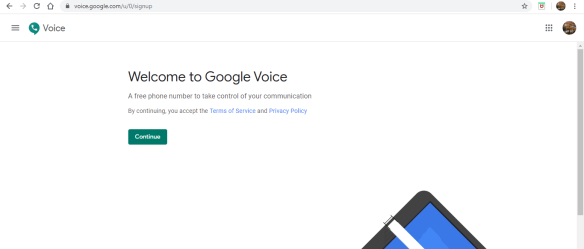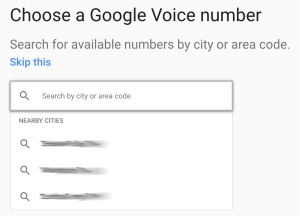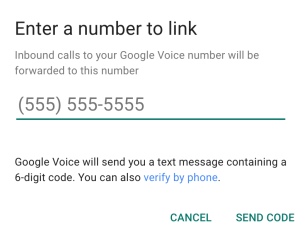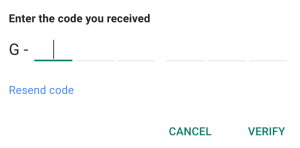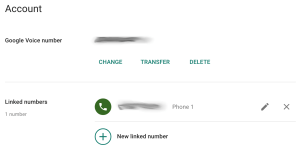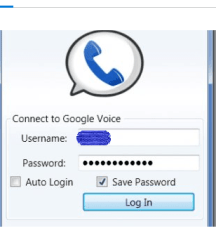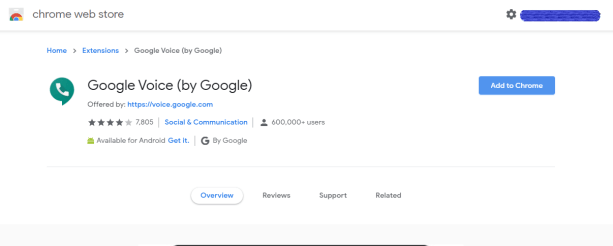Google Voice est un service de téléphonie Internet gratuit fourni par Google. Il fournit des services de messagerie vocale et texte, de transfert d’appels et de messagerie vocale aux clients des comptes Google.
Bien qu’il soit intégré aux Google Hangouts extrêmement populaires, Google Voice n’a pas perdu de son éclat. Il compte toujours une légion de fans ardents qui l’utilisent pour appeler et envoyer des SMS à des contacts sur le Web quotidiennement, à des fins personnelles ou professionnelles. La seule clé dans les travaux qui retient Google Voice est l’absence d’un client de bureau officiel, à l’exception d’une extension de navigateur Chrome.
Cela signifie que vous ne devez pas fermer la page de votre navigateur Google Voice si vous souhaitez recevoir un message ou des alertes d’appel de vos contacts préférés. Cela peut être assez ennuyeux et décourager beaucoup d’utilisateurs. Heureusement, nous avons compilé une liste des meilleurs clients d’applications de bureau Google Voice à la fin de cet article.
Avant de discuter de ces applications, cependant, il est nécessaire de connaître les bases de l’installation et de l’utilisation de Google Voice. Cette application est intégrée à Gmail, elle est donc automatiquement disponible pour toute personne possédant un compte Gmail. Outre les appels vocaux et vidéo, ses autres fonctionnalités incluent le filtrage des appels, les conférences téléphoniques, le transfert d’appels et la transcription vocale. Malheureusement, Google Voice n’est disponible qu’aux États-Unis et au Canada.
Configuration requise pour installer Google Voice
Pour utiliser Google Voice, vous devez disposer d’un compte Google. Depuis votre compte Google, accédez à la page d’accueil de Google Voice et inscrivez-vous. Google Voice vous permet de sélectionner un seul numéro de téléphone sur lequel vos amis, collègues ou membres de votre famille peuvent vous contacter. Si vous avez plusieurs numéros de téléphone, ce seul numéro Google Voice les fera sonner tous en même temps. Cela vous permet de répondre à vos appels entrants à l’aide de l’appareil le plus pratique.
Pour une qualité d’appel transparente, achetez un casque dédié avec un microphone intégré si vous souhaitez passer des appels réguliers à l’aide de votre PC et protéger votre vie privée.
Mise en place
Une fois que vous avez créé votre compte Google Voice, Google vous invite à sélectionner votre nouveau numéro Google Voice. Il s’agit du numéro que les gens appellent pour accéder à votre compte Google Voice. Vous pouvez l’attribuer en fonction de votre code de ville ou de région. Bien sûr, cette étape peut être ignorée à court terme, bien que vous n’utilisiez pas beaucoup le compte tant qu’un numéro Google Voice n’est pas attribué.
Une fois que vous l’avez sélectionné, vous serez invité à associer votre compte Google Voice à un numéro de téléphone existant, puis à saisir un code de vérification envoyé à ce numéro lié.
La troisième étape consiste à ajouter les numéros de téléphone supplémentaires que vous souhaitez que Google Voice transfère. Cela signifie que votre téléphone professionnel, votre téléphone portable ou votre téléphone fixe doit sonner simultanément lorsque le numéro Google Voice est composé. Vous pouvez ajouter un nouveau numéro lié à tout moment en accédant à l’onglet Paramètres, puis à l’onglet Compte.
Peu de temps après avoir terminé la configuration du compte, vous recevrez un bref message vocal vous souhaitant la bienvenue dans Google Voice. Ensuite, vous êtes prêt à partir.
Top 3 des applications client de bureau pour Google Voice
Le fait que Google Voice soit gratuit et dispose d’un signal puissant qui fonctionne même si vous changez de position sur votre réseau le rend attrayant; la fiabilité est un gros tirage. Il regroupe également tous vos numéros de téléphone en un seul, ce qui vous donne plus de confort. Le seul inconvénient notable est l’absence d’un widget de bureau intégré.
Dans cet esprit, voici la liste des trois meilleures applications clientes de bureau que vous pouvez utiliser avec Google Voice pour vous permettre de recevoir et de gérer plus facilement vos alertes d’appel, vos messages vocaux et vos SMS.
GVNotifier
Créée spécialement pour les utilisateurs de Windows, cette puissante application client de bureau vous permet d’écouter la messagerie vocale, d’envoyer et de recevoir des SMS et de vous connecter avec vos contacts via des appels. Il vous avertit instantanément de tout message entrant, appel ou boîte vocale. Il conserve également un journal détaillé de tous les appels reçus ou composés, ainsi que la transcription de la messagerie vocale et la lecture audio.
VoiceMac
Conçu spécialement pour les passionnés de Mac, ce client Google Voice permet à ses utilisateurs de passer ou de recevoir des appels et des SMS. Vous pouvez également accéder à la boîte vocale et envoyer plusieurs SMS en un seul lot. Son principal avantage est son interface agréable et facile à utiliser, sa capacité à vous avertir de toute alerte via des sons personnalisables et sa recherche d’appel inversée qui fonctionne même pour les numéros qui ne figurent pas dans votre liste de contacts.
Google Voice par Google
Il s’agit d’une extension Chrome qui vous aide à rester connecté à vos contacts Google Voice via des appels, à prévisualiser votre boîte de réception, à envoyer des SMS et à recevoir des notifications par SMS via le navigateur Chrome sur votre bureau. L’extension apparaît sous la forme d’un bouton sur la barre d’outils du navigateur, qui vous avertit de toute communication entrante.
Google Voice for Business
Lors de la gestion d’une organisation commerciale, la communication est essentielle pour faire de l’entreprise un succès. Google Voice fournit des fonctionnalités pratiques pour aider les propriétaires d’entreprise à rester connectés et organisés. Pour plus d’informations sur ses fonctionnalités, suivez ce lien. Le plan tarifaire de Google Voice Business varie de 10 $ à 24 $ par mois.